Comodo Internet Security - это комплексное программное обеспечение, которое обеспечивает защиту от вирусов, хакеров и злонамеренных программ. Однако, по разным причинам, возникает необходимость удалить этот антивирус с компьютера. Если вы столкнулись с такой ситуацией, не волнуйтесь - в этой статье мы подробно расскажем, как полностью удалить Comodo Internet Security.
Перед тем, как приступить к удалению, рекомендуется сохранить все открытые файлы и закрыть все запущенные программы. После этого следуйте инструкциям:
Шаг 1: Откройте меню "Пуск" и выберите "Панель управления".
Шаг 2: В панели управления выберите раздел "Программы" и затем нажмите на ссылку "Удалить программу".
Шаг 3: В открывшемся окне найдите в списке программу Comodo Internet Security и выделите ее. Затем нажмите на кнопку "Удалить" в верхней части окна.
Шаг 4: В появившемся диалоговом окне подтвердите удаление программы Comodo Internet Security, выбрав опцию "Да".
Шаг 5: Дождитесь завершения процесса удаления. По окончании процедуры система может попросить вас перезагрузить компьютер - согласитесь на это.
После выполнения всех этих шагов Comodo Internet Security будет полностью удален с вашего компьютера. Убедитесь, что вы также удалите все остатки программы, используя специальные инструменты, доступные на официальном сайте разработчика. Теперь ваша система готова к установке другого антивирусного программного обеспечения или выполнению других задач без ограничений, связанных с Comodo Internet Security.
Важность полного удаления Comodo Internet Security

Чтобы решить эти проблемы, многие пользователи решают удалить Comodo Internet Security с компьютера. Однако, простое удаление через стандартное приложение удаления может не удалить все компоненты программы, что может привести к его дальнейшей работе или оставшимся файлам и реестровым записям.
Поэтому важно провести полное удаление Comodo Internet Security, чтобы избежать возможных проблем в будущем. Ниже приведены шаги для полного удаления программы:
- Откройте меню "Пуск" и выберите "Панель управления".
- В "Панели управления" выберите "Программы и компоненты" (или "Установка и удаление программ").
- В списке установленных программ найдите "Comodo Internet Security".
- Щелкните правой кнопкой мыши на "Comodo Internet Security" и выберите "Удалить" или "Удалить/изменить".
- Следуйте инструкциям деинсталлятора для полного удаления программы.
- После завершения удаления, перезагрузите компьютер.
После выполнения этих шагов Comodo Internet Security должен быть полностью удален с компьютера. Однако, для более надежного удаления, рекомендуется также просканировать компьютер с помощью антивирусного программного обеспечения, чтобы выявить и удалить любые оставшиеся файлы и записи в реестре, связанные с Comodo Internet Security.
Кроме того, помните, что удаление Comodo Internet Security может привести к отключению надежной защиты вашего компьютера. Поэтому, если вы планируете удалить Comodo Internet Security, рекомендуется установить альтернативное антивирусное программное обеспечение или принять другие меры для обеспечения безопасности вашего компьютера.
Почему удалять Comodo Internet Security?

- Неудовлетворительное качество работы: Некоторые пользователи могут столкнуться с проблемами, связанными с работой программы, такими как снижение производительности компьютера, зависания, ошибки при обновлении и т.д. В таких случаях, удаление Comodo Internet Security может помочь восстановить нормальную работу системы.
- Установка другого антивирусного программного обеспечения: Если вы решили установить другую антивирусную программу, то вам может понадобиться удалить Comodo Internet Security, чтобы избежать конфликтов между разными антивирусными программами.
- Нежелание использовать данное программное обеспечение: Каждый пользователь имеет право выбирать то, какие программы устанавливать на свой компьютер. Если вы не хотите использовать Comodo Internet Security по каким-либо причинам, вы можете удалить его.
Необходимо отметить, что удаление Comodo Internet Security должно быть осуществлено правильным и полным образом, чтобы не оставлять следов операционной системе и избежать возможных проблем с безопасностью.
Шаг 1: Закрыть Comodo Internet Security и связанные процессы

Перед началом процесса удаления Comodo Internet Security необходимо закрыть программу и все связанные с ней процессы. Это позволит избежать возможных конфликтов и обеспечит успешное удаление.
Для закрытия Comodo Internet Security выполните следующие шаги:
- Нажмите правой кнопкой мыши на иконке Comodo Internet Security в системном трее, который находится в правом нижнем углу экрана.
- В открывшемся контекстном меню выберите пункт "Выход" или "Закрыть".
Также необходимо убедиться, что никакие Comodo-процессы не выполняются в фоновом режиме. Для этого следуйте этим инструкциям:
- Нажмите комбинацию клавиш "Ctrl + Shift + Esc", чтобы открыть Диспетчер задач Windows.
- Перейдите во вкладку "Процессы".
- В списке процессов найдите все процессы, связанные с Comodo Internet Security, например "cmdagent.exe" или "cfp.exe".
- Если вы найдете такие процессы, выделите их и нажмите кнопку "Завершить задачу" или "Остановить процесс".
После завершения этих шагов Comodo Internet Security и связанные с ней процессы будут полностью закрыты, и вы сможете приступить к следующему этапу удаления программы.
Шаг 2: Удалить Comodo Internet Security через "Панель управления"

- Откройте "Панель управления", нажав на кнопку "Пуск" и выбрав "Панель управления".
- В "Панели управления" выберите "Установка и удаление программ" или "Программы и компоненты".
- Найдите в списке программу "Comodo Internet Security" и щелкните на нее правой кнопкой мыши.
- Выберите опцию "Удалить" или "Изменить/Удалить".
- Следуйте инструкциям на экране, чтобы завершить удаление программы.
После выполнения этих шагов Comodo Internet Security будет удалена с вашего компьютера.
Шаг 3: Удалить Comodo Internet Security из реестра
Удаление Comodo Internet Security из реестра может быть необходимым для полного и безопасного удаления программы с вашего компьютера. Следуйте этим инструкциям, чтобы выполнить этот шаг:
- Откройте редактор реестра: Нажмите Win + R, введите "regedit" и нажмите "ОК".
- Перейдите в раздел Comodo Internet Security: В левой панели редактора реестра найдите следующую ветвь: "HKEY_LOCAL_MACHINE\SOFTWARE\Comodo".
- Удалите ключи и значения: Щелкните правой кнопкой мыши на каждом ключе или значении в ветви Comodo Internet Security и выберите "Удалить".
- Проверьте другие разделы реестра: Возможно, Comodo Internet Security также оставила свои ключи и значения в других разделах реестра. Проверьте ветви "HKEY_CURRENT_USER\SOFTWARE" и "HKEY_USERS\SOFTWARE" и удалите любые связанные с Comodo Internet Security записи.
После выполнения этих шагов Comodo Internet Security должен быть полностью удален из вашего компьютера.
Шаг 4: Удалить остатки Comodo Internet Security

После удаления Comodo Internet Security может остаться несколько файлов и записей в системном реестре. Чтобы полностью очистить компьютер от остатков программы, выполните следующие действия:
- Откройте проводник и перейдите в папку C:\Program Files\Comodo\
- Удалите все файлы и папки, связанные с Comodo Internet Security
- Нажмите Win + R на клавиатуре для открытия окна "Выполнить"
- Введите regedit в поле и нажмите Enter
- Откройте ветку реестра HKEY_CURRENT_USER\Software\Comodo\
- Удалите все ключи, связанные с Comodo Internet Security
- Откройте ветку реестра HKEY_LOCAL_MACHINE\SOFTWARE\Comodo\
- Удалите все ключи, связанные с Comodo Internet Security
После завершения этих шагов все остатки Comodo Internet Security должны быть полностью удалены с вашего компьютера.
Шаг 5: Проверить систему на наличие устаревших файлов

После полного удаления Comodo Internet Security рекомендуется также проверить систему на наличие устаревших файлов, которые могли остаться после удаления программы. Эти файлы могут занимать дополнительное место на жестком диске и замедлять работу компьютера.
Для проверки наличия устаревших файлов можно воспользоваться специальными программами для очистки системы. Некоторые из них предоставляются бесплатно и могут удалять временные файлы, кеш браузера, ненужные реестровые записи и другие элементы, которые больше не используются.
Выберите подходящую программу для очистки системы, скачайте и установите ее на компьютер. Запустите программу и выполните сканирование системы. По завершении сканирования, программа выведет список устаревших файлов, которые можно безопасно удалить.
Ознакомьтесь с результатами сканирования и убедитесь, что все файлы, предлагаемые для удаления, действительно устарели и больше не нужны. Если вы не уверены, что это безопасно удалить файл, лучше не рисковать и оставить его в системе.
После удаления устаревших файлов рекомендуется перезагрузить компьютер, чтобы изменения вступили в силу и система работала более эффективно.
Шаг 6: Перезагрузить компьютер

После завершения процесса удаления Comodo Internet Security необходимо перезагрузить компьютер. Перезагрузка поможет убедиться, что все изменения, связанные с удалением программы, вступят в силу. Кроме того, перезагрузка может помочь очистить оставшиеся файлы и реестр, связанные с программой Comodo Internet Security, и восстановить стабильность работы системы.
Чтобы перезагрузить компьютер, выполните следующие действия:
| 1. | Закройте все открытые программы и сохраните все незавершенные задачи. |
| 2. | Нажмите на кнопку "Пуск" в левом нижнем углу экрана. |
| 3. | В открывшемся меню выберите опцию "Выключить компьютер". |
| 4. | Подождите несколько секунд, пока компьютер полностью выключится. |
| 5. | Нажмите на кнопку питания компьютера, чтобы включить его снова. |
| 6. | Дождитесь загрузки операционной системы и войдите в свою учетную запись. |
После перезагрузки компьютера Comodo Internet Security будет полностью удален с вашей системы.